WhatsApp - это одно из самых популярных мессенджеров в мире, который предлагает широкий спектр возможностей для общения и обмена сообщениями. Одной из самых интересных функций этой платформы является возможность передвигать свое местоположение и делиться им с друзьями.
Настройка геолокации в WhatsApp - это простой процесс, который можно выполнить всего несколькими шагами. Сначала откройте приложение WhatsApp на своем устройстве и перейдите в окно чата. Затем нажмите на кнопку прикрепления, которая обычно находится внизу или вверху экрана.
После этого выберите опцию "Местоположение" и вы verиберите один из вариантов: "Отправить текущее местоположение" или "Поделиться местоположением в реальном времени". Если вы выберете первый вариант, WhatsApp автоматически отправит ваше текущее местоположение. Если вы выберете второй вариант, вы сможете выбрать, как долго хотите делиться своим местоположением с друзьями.
Помните, что при использовании функции геолокации в WhatsApp ваши друзья смогут видеть ваше актуальное местоположение. Будьте внимательны и не делитесь своей геолокацией с незнакомыми или ненадежными людьми.
В завершение настройки геолокации не забудьте нажать на кнопку "Отправить" или "Поделиться", чтобы подтвердить свой выбор и отправить свою геолокацию друзьям. Теперь вы можете наслаждаться возможностью делиться своим местоположением в WhatsApp и быть в курсе где находятся ваши близкие.
Как настроить геолокацию в WhatsApp: пошаговая инструкция
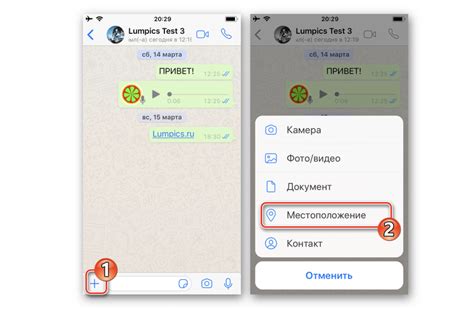
- Откройте WhatsApp на своем устройстве
- Выберите чат, в котором вы хотите отправить свое местоположение
- Нажмите на значок скрепки в нижней части экрана
- В появившемся меню выберите "Местоположение"
- Выберите "Отправить текущее местоположение" или "Поделиться Live Location" (если вы хотите поделиться своим местоположением в режиме реального времени)
- Если это ваш первый раз, когда вы используете функцию геолокации, WhatsApp может запросить доступ к вашей геолокации. Необходимо разрешить приложению доступ к вашему местоположению
- После получения доступа WhatsApp покажет ваше текущее местоположение на карте
- При необходимости вы можете переместить маркер на карте, чтобы указать более точное местоположение
- Нажмите на кнопку "Отправить", чтобы отправить свое местоположение
Теперь вы знаете, как настроить геолокацию в WhatsApp. Не забывайте, что эта функция требует доступа к вашей геолокации, поэтому будьте осторожны, когда делитесь своим местоположением с другими пользователями.
Вход в приложение
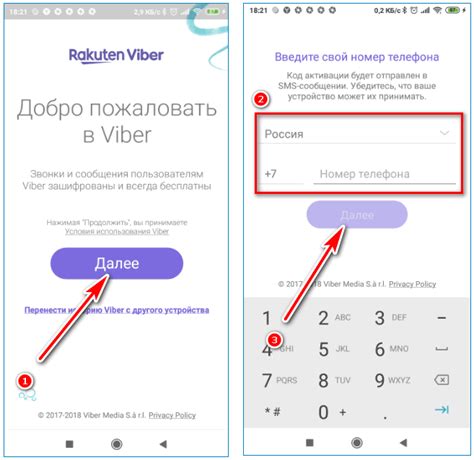
Чтобы начать использовать функцию геолокации в WhatsApp, вам нужно сначала войти в приложение. Вот пошаговая инструкция:
Шаг 1: | Откройте приложение WhatsApp на вашем устройстве. Иконка приложения выглядит как зеленая трубка телефона на белом фоне. |
Шаг 2: | Если у вас уже есть аккаунт WhatsApp, введите свой номер мобильного телефона в поле "Номер телефона". Обязательно вводите номер в формате, используемом на вашем устройстве. |
Шаг 3: | Нажмите кнопку "Далее", чтобы продолжить. Если у вас еще нет аккаунта WhatsApp, вам может быть предложено создать новый аккаунт. |
Шаг 4: | После ввода вашего номера телефона WhatsApp отправит вам SMS-сообщение с шестизначным кодом подтверждения. |
Шаг 5: | Введите полученный код подтверждения в поле "Код подтверждения" и нажмите кнопку "Далее". |
Шаг 6: | После успешной верификации номера телефона вы будете перенаправлены на страницу настройки вашего профиля в WhatsApp. |
Теперь вы можете начать настраивать геолокацию в WhatsApp, следуя остальным шагам инструкции.
Открытие настроек аккаунта
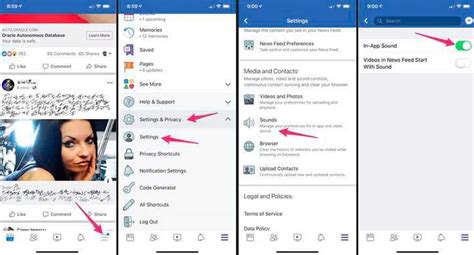
1. Откройте приложение WhatsApp на своем устройстве.
2. В правом верхнем углу экрана вы увидите три точки - нажмите на них.
3. В выпадающем меню выберите "Настройки".
4. Перейдите в раздел "Аккаунт".
5. В этом разделе Вы сможете настроить не только геолокацию, но и другие параметры вашего аккаунта.
Переход в раздел "Конфиденциальность"
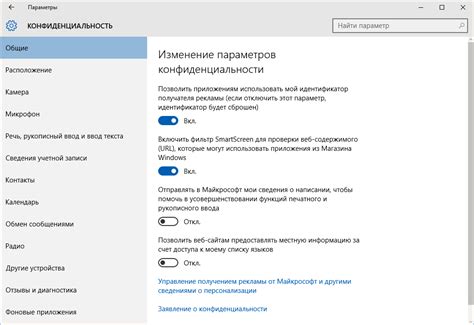
Для настройки геолокации в WhatsApp сначала необходимо перейти в раздел "Конфиденциальность". Этот раздел содержит настройки, связанные с приватностью и безопасностью вашего аккаунта.
Для того чтобы перейти в раздел "Конфиденциальность", следуйте данным шагам:
- Откройте приложение WhatsApp на своем устройстве.
- Нажмите на иконку меню, расположенную в верхнем правом углу экрана. Обычно эта иконка представлена тремя горизонтальными точками или линиями.
- В меню выберите пункт "Настройки".
- В открывшемся окне выберите раздел "Конфиденциальность".
После выполнения этих шагов вы будете находиться в разделе "Конфиденциальность" и готовы настраивать параметры геолокации в WhatsApp.
В этом разделе вы сможете управлять, кто видит вашу геолокацию, а также указать, кто может отправлять вам запросы для получения вашей геолокации. Также можно настроить, хотите ли вы использовать геолокацию вообще.
Включение доступа к геолокации
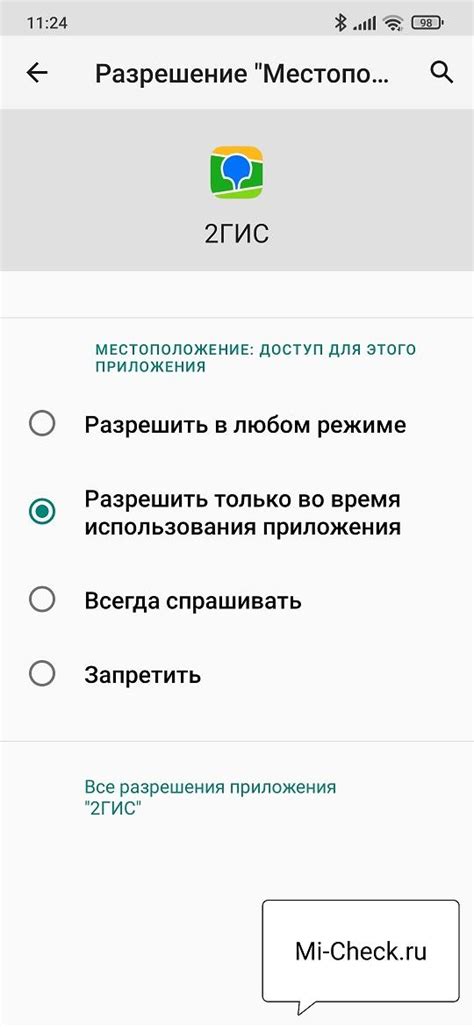
Для использования функции геолокации в WhatsApp необходимо включить доступ к геолокации на вашем устройстве. Вот пошаговая инструкция, как это сделать:
Шаг 1: Откройте "Настройки" на вашем устройстве. Обычно они находятся на главном экране или в панели уведомлений. | Шаг 2: Прокрутите вниз и найдите раздел "Приватность" или "Безопасность". |
Шаг 3: Откройте раздел "Локация" или "Геолокация". | Шаг 4: Убедитесь, что доступ к геолокации включен или нажмите на кнопку, чтобы включить. |
Примечание: Инструкция может отличаться в зависимости от операционной системы вашего устройства. Если у вас возникли сложности при включении доступа к геолокации, рекомендуем обратиться к руководству пользователя вашего устройства или провести поиск в интернете. | |
Определение точности геолокации

WhatsApp использует GPS, сотовую сеть и Wi-Fi для определения твоего местоположения. Когда ты отправляешь сообщение с геолокацией, WhatsApp пытается максимально точно определить твое местоположение.
Точность определения геолокации может варьироваться в зависимости от различных факторов, таких как наличие спутникового сигнала GPS, сетевое покрытие и доступные точки доступа Wi-Fi. В городских районах, где плотность сотовых вышек и Wi-Fi точек доступа выше, точность геолокации обычно выше.
Определение точности геолокации в WhatsApp может быть представлено двумя способами:
- Приближенное местоположение: В этом случае, геолокация, которую ты отправляешь, будет указывать на общий район или город, в котором ты находишься.
- Точное местоположение: Если на устройстве имеется стабильный сигнал GPS и доступ к спутникам, геолокация будет указывать на конкретное местоположение с точностью до нескольких метров. В этом случае, карта будет показывать точку на карте более точно.
Выбор режима геолокации

WhatsApp предлагает несколько режимов геолокации, чтобы вы могли регулировать, кому и какую информацию о вашем местоположении вы хотите предоставлять.
Публичный режим:
В этом режиме ваше местоположение будет отображаться на карте всем вашим контактам. Это полезно, когда вам нужно поделиться информацией о вашем местоположении с группой людей или когда вы хотите, чтобы другие могли легко найти вас.
Только для контактов:
Этот режим ограничивает отображение вашего местоположения только для выбранных контактов. Таким образом, только они смогут видеть, где находитесь. Это может быть полезно, если вам нужно поделиться информацией о вашем местоположении только с определенными людьми.
Отключено:
Если вы выберете этот режим, ваше местоположение не будет отображаться ни одному из ваших контактов. Никто не сможет узнать, где вы находитесь. Это может быть полезно, если вы не хотите, чтобы кто-либо знал, где вы находитесь или если вам не комфортно делиться этой информацией.
Чтобы выбрать режим геолокации:
1. Откройте WhatsApp на своем устройстве и перейдите в раздел "Настройки".
2. Выберите "Конфиденциальность" и затем "Местоположение".
3. Нажмите на "Режим геолокации" и выберите желаемый режим из предложенных вариантов.
Примечание: Помните, что ваше местоположение может быть видно, даже если вы выбрали режим "Только для контактов", если вы отправляете сообщение в группу, где присутствуют другие пользователи, не являющиеся вашими контактами.
Предоставление доступа к геопозиции
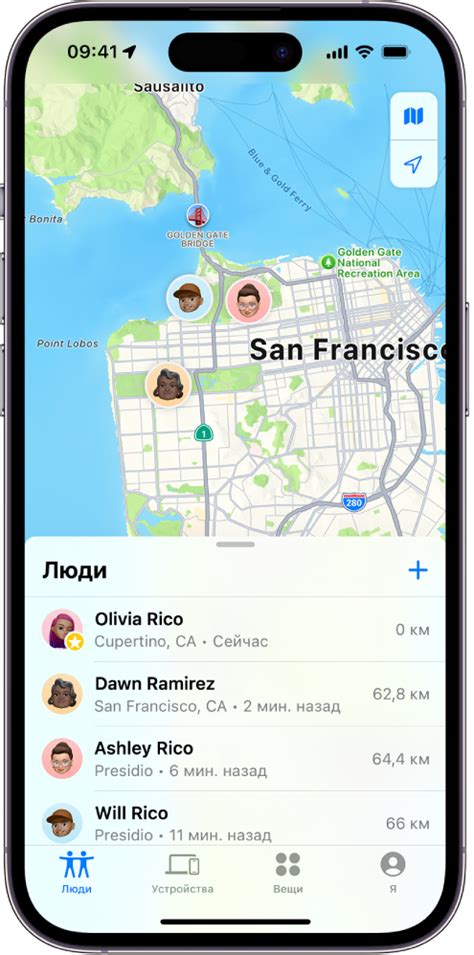
Для настройки геолокации в WhatsApp и предоставления доступа к вашей геопозиции выполните следующие действия:
- Откройте приложение WhatsApp на своем устройстве.
- Перейдите в настройки приложения, нажав на иконку меню в правом верхнем углу экрана.
- Выберите пункт «Настройки» из выпадающего меню.
- В открывшемся окне настроек выберите вкладку «Конфиденциальность».
- Пролистайте вниз и найдите раздел «Геопозиция».
- Нажмите на раздел «Геопозиция».
- Установите переключатель рядом с пунктом «Геопозиция» в положение «Включено».
- WhatsApp попросит вас разрешить доступ к вашей геопозиции. Нажмите на кнопку «Разрешить», чтобы предоставить приложению доступ.
- Теперь геолокация в WhatsApp будет включена, и вы сможете использовать эту функцию для отправки своей геопозиции своим контактам в чатах.
Обратите внимание, что предоставление доступа к геопозиции является необходимым условием для работы функции геолокации в WhatsApp. Без разрешения на доступ к геопозиции вы не сможете использовать эту функцию.
Разрешение отслеживания местоположения

Для использования функции геолокации в WhatsApp необходимо предоставить разрешение на отслеживание вашего местоположения. Следуйте этим шагам, чтобы настроить разрешение:
- Откройте настройки приложения WhatsApp. На главном экране найдите иконку приложения WhatsApp и нажмите на нее, чтобы открыть его.
- Перейдите в раздел "Настройки чата". В правом верхнем углу экрана вы увидите три точки. Нажмите на них, и в выпадающем меню выберите "Настройки чата".
- Выберите "Конфиденциальность". В списке настроек чата найдите и нажмите на опцию "Конфиденциальность".
- Перейдите в раздел "Местоположение". В разделе "Конфиденциальность" вы увидите различные опции. Нажмите на "Местоположение".
- Включите отслеживание местоположения. На странице настроек местоположения вы можете выбрать опцию "Всегда", "Во время использования" или "Никогда". Если вы хотите, чтобы WhatsApp всегда отслеживал ваше местоположение, выберите "Всегда".
- Подтвердите разрешение. После выбора желаемой настройки отслеживания местоположения, WhatsApp может попросить вас подтвердить разрешение. Нажмите "ОK" или "Разрешить", чтобы сохранить изменения.
Теперь вы успешно настроили разрешение отслеживания местоположения в WhatsApp. Приложение будет использовать ваше местоположение для функций, связанных с геолокацией, таких как отображение вашего текущего местоположения или показ ближайших местоположений.
Проверка настроек и использование геолокации
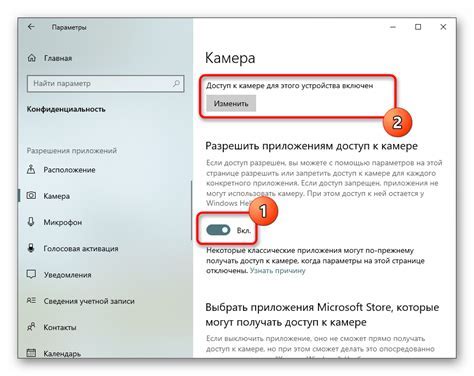
После того, как вы настроили геолокацию в WhatsApp, можно проверить, что все работает правильно:
- Откройте приложение WhatsApp на вашем устройстве.
- Выберите контакт или группу, с которыми вы хотите поделиться своим местоположением.
- Нажмите на значок "Добавить файл" или "Прикрепить", который обычно находится рядом со строкой ввода сообщения.
- Выберите пункт "Местоположение" или "Location".
- На карте, которая отобразится, можно приближать или отдалять карту, чтобы указать конкретное место.
- Нажмите на кнопку "Поделиться местоположением", чтобы отправить местоположение выбранному контакту или группе.
- Контакт или участники группы увидят ваше местоположение и смогут использовать его для навигации.
Теперь вы знаете, как проверить настройки геолокации и использовать эту функцию в WhatsApp. Помните, что геолокация может быть полезной для планирования встреч, обмена информацией о ближайших магазинах и достопримечательностях, а также для передвижения по незнакомой местности.